샤오미 플랩슨 오즈캠 2K CCTV에 대한 정보 이안에 다있당!!!
어플과 스마트폰 연결하는 방법
와이파이가 설치되어 있지 않은 곳에서 CCTV연결하기
LTE로 CCTV연결하여 어느 곳에서나 화면확인가능
CCTV화면 가족, 친구와 공유하기~
플랩슨 CCTV화질샘플
Xiaomi 플랩슨 오즈캠 사용설명서 파일
CCTV를 인터넷이 안되는 곳에서 4G USIM을 통해 보시려면 아래링크를 먼저 참조하세요.
https://www.springeye1.com/2023/09/655.html
www.springeye1.com
Xiaomi 플랩슨 오즈캠 2K화질 CCTV
스탠드형, 벽이나 천정 고정가능
동영상 최대해상도 : 2K(2304x1296px) / 20fps but 실제 저장된 파일을 스마트폰으로 보면 굉장히 화질이 좋은 것 처럼 보이긴 하지만 HD정도의 화질입니다. 절대2K화질은 아니에요. 뻥스펙이에요. 그러나 가성비를 생각하자구요. 아무튼 2K화질에 대한 얘기는 이 포스팅의 하단부분에 기록해 뒀습니다. 이제품 이상의 화질을 원하신다면, 15만원이상의 FHD 또는 2K홈캠을 구입하시는 게 나아요. 뭐든지 가격대비 가성비로 따지는 거거든요. 이 제품은 엄청 저렴한 5만원이에요.ㅎㅎ
HD화질이어도 사람을 보면 누가누구인지 보이고, 사물의 경우도 흐릴뿐 그럭저럭 잘 보이네요.
동영상 화소 : 300만화소
메모리카드 : 최대 256GB까지 지원
6X Zoom CCTV 6배줌
좌우(수평)360도 회전 / 상하(수직)108도 회전
제품사이즈 : 115(높이=세로)x78(길이=가로)x78(폭=두께)mm
사용온도 : -10도 ~ 50도
월유지비용 0원(와이파이 되는 장소면 어디서나 OK!) - 아직도 KT나 SKT 기타 통신사의 유지비 있는 홈캠을 사용하시는 분들이 많아요. ㅎㅎ 헛돈날리는거죠...
상품수령일 10일 후부터 6개월이내 무상A/S가 됩니다.
수입판매원 : 주식회사 여우미(경기 부천시 오정로43)
A/S연락처 : 1899-9966(상담시간 10시~16:30분 / 점심시간 12시~13시)
1년간 사용해 본 결과 이 제품은 카메라와 스마트폰 연결이 안 될 때가 꽤나 많았고, 특히 저조도에서 흑백으로 화면이 나오지 않는 오류가 수시로 나타납니다. 현재는 추천하지 않는 제품이에요. 샤오미 C300을 선택하시는 게 나을 것 같아요.
구성품은 아래와 같아요.

CCTV본체, 설명서, 마이크로5핀케이블, 벽면 천정고정용브라켓세트
천정고정용 브라켓을 천정에 먼저 고정시키고, 돌려서 끼우면 되는 방식이네요.
천정에 고정시키게 되면, 화면이 거꾸로 보이게 됩니다. 이때에는 어플 설정-카메라설정-화면설정-화면회전-회전을 눌러주면 됩니다.

SD카드를 삽입하려면 전원이 들어오지 않은 상태에서 고개를 들어올리면 밑에 micro SD카드슬롯이 있네요.
전원이 들어온 상태에서는 억지로 들게 되거나 모션감지중이라면 갑자기 움직여서 파손될 수도 있어요.
꼭 전원을 끈 후 Micro SD카드를 넣거나 제거해야 합니다. 최대256GB까지 지원이 되네요.

KC인증을 받았네요. 기기밑면을 보니 입력전압은 5V 2A라고 되어 있어요. 설명서에 보면, 5V 2A 이상의 충전기일 경우 문제가 될 수 있다고 적혀있지요. 이상일 경우라하면 1A를 사용하라는 건데 제품밑면에 나와있는 것과 설명서와는 차이가 있네요. 저는 안전하게 1A를 사용하려 합니다. 보통 1A는 오래전 태블릿패드, 이전 태블릿PC, 라우터, 일반적인 소형전자제품 충전시 사용하는 전류입니다. 아무거나 꽂아서 사용해도 충전은 되지만, 길게 사용시 무리가 될 수 있어요. 요즘의 일반충전기는 2A, 급속 충전기는 3A~5A인데 이런 급속어댑터를 전원으로 사용하면 안될 것으로 보이네요. 어댑터본체를 자세히 보시면, 5V=2A...라고 적혀 있을 거에요. 이를 초과하는 충전기를 사용하시면 절대로 안되겠지요.

SD카드는 보통 3년이상 무상보증이 되지요. 그런데 삼성은 10년 무상 a/s가 됩니다. 하지만, 블랙박스나 CCTV에 사용한 경우라면 1년밖에 보증이 되지 않아요. 그만큼 제품에 자신이 없다는 걸로 생각되네요. Sandisk의 경우는 블랙박스사용유무와는 무관하게 모든 제품이 무상으로 5년간 A/S됩니다. 고장나면 새제품으로 교환받으면 돼요. 제 경험으로 비춰볼 때 Sandisk는 절대로 5년안에는 뻑이 안납니다. 현재 블랙박스에서 7년째 사용중인데도 한번도 문제가 없었어요. 삼성제품은 제 경험으로 볼때 3년안에 뻑이 납니다. 이런 경험치를 재확인코자 구지 삼성SD카드를 구매하였어요.
어찌됐든 보증기간 중에 뻑이나는 경우는 삼성센터에서 새제품으로 교환받으면 돼요.
A/S는 삼성SSD전문센터 070-8250-2646에 전화하여 주소받으시고 보내시면 됩니다. 왕복택배비는 당연 무료입니다.
저는 아래 판매처에서 제품을 구입했어요.
https://smartstore.naver.com/plabson/products/7338285866
smartstore.naver.com

판매처 상세페이지를 빌리자면, 64GB는 144시간(6일), 128GB로는 288시간(12일), 256GB는 약576시간 최대24일을 녹화할 수 있다고 하네요. 그래서 저는 256GB SD카드를 추가구매했어요. 당연히 보통의 블랙박스처럼 CCTV홈캠도 루프레코딩(loop recording)기능이 있어요. 즉, 메모리 용량이 가득찰 경우 오래된 영상부터 삭제되어 무한 촬영이 가능하게 됩니다.
이제 CCTV 사용하는 방법을 좀 살펴 봐야겠어요.
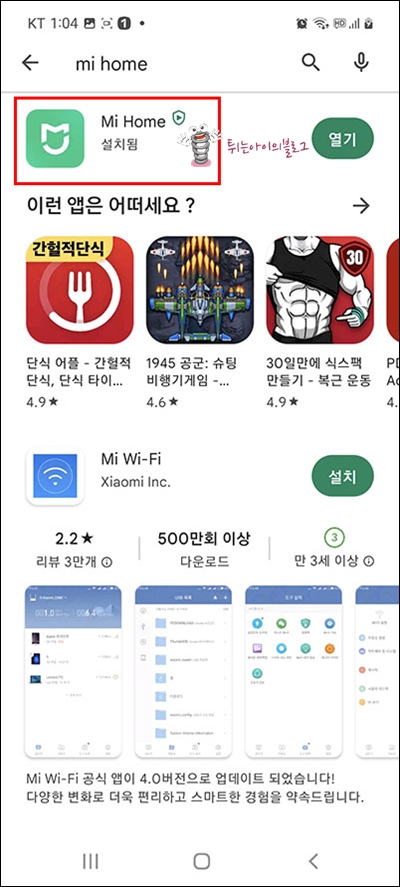
플레이스토어에서 Mi home을 검색하여 설치하세요. 당연히 회원가입도 하셔야 해요. 미리 계정을 만들어 놓으세요.
이메일 인증과 비밀번호 입력으로 간단하게 계정이 생성됩니다.
설명서에 적힌 연결방법을 우선 보실께요.
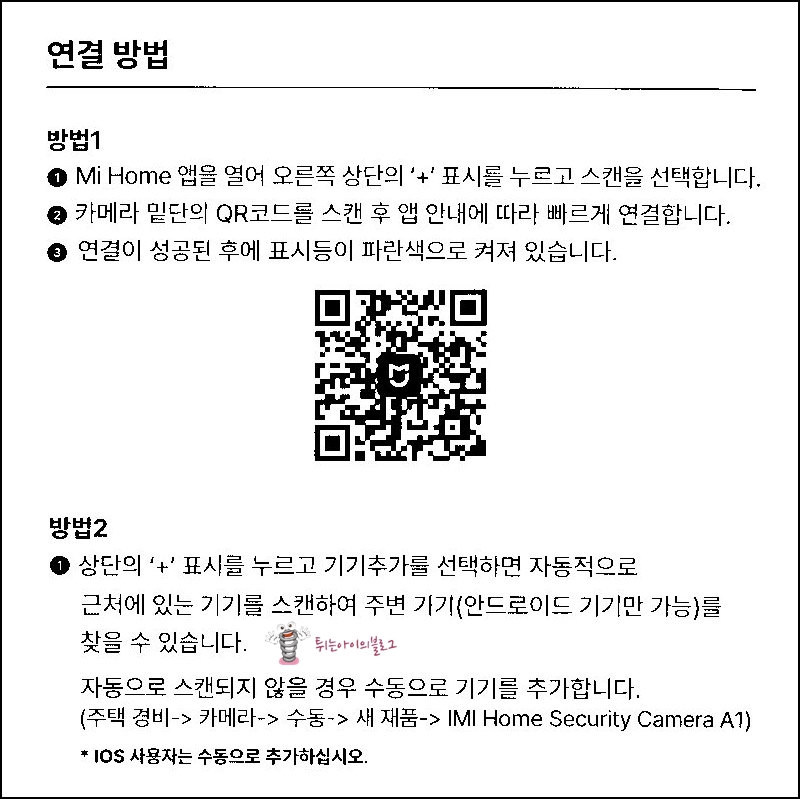
아이폰, 아이패드 IOS사용자는 기기를 수동으로 추가하셔야 해요.
기기추가 - 수동으로 기기 추가 - IMI Home Security Camera A1을 선택해서 추가해 주세요.
안드로이드폰의 경우는 방법1이나 방법2를 사용하시면 됩니다.
(기기추가가 되지않을 때에는 주택경비->카메라->수동->새 제품->IMI Home Security Camera A1 이런 식으로 추가해 주면 됩니다.)
좀더 자세히 단계별로 알아볼께요~
앱을 실행해 주세요. 이제 기기추가를 해줘야 겠지요. +를 누르면 나오는 메뉴를 보면, 기기추가와 스캔이라는 메뉴가 있어요.
'기기추가'를 누른 후 'WiFi접근을 허용하여 기기찾기'메시지에서 '설정'을 클릭 - 검색된 WiFi네트워크 중에서 집에서 사용하고 있는 Wi-Fi를 선택하고 암호를 입력해 주세요. 참고로 본 제품은 WiFi 네트워크 2.4GHz만 지원하므로 5GHz가 아닌 2.4GHz를 선택해서 연결해 줍니다. 자동으로 2.4G만 잡히긴 하네요.
이제 기기가 검색되었죠. 그럼 기기를 클릭해서 카메라와 연결을 해줘야 해요.
자 이제 스마트폰에 QR코드가 생성이 되었으니 CCTV의 렌즈에 스마트폰의 QR코드를 비춰주면 됩니다.
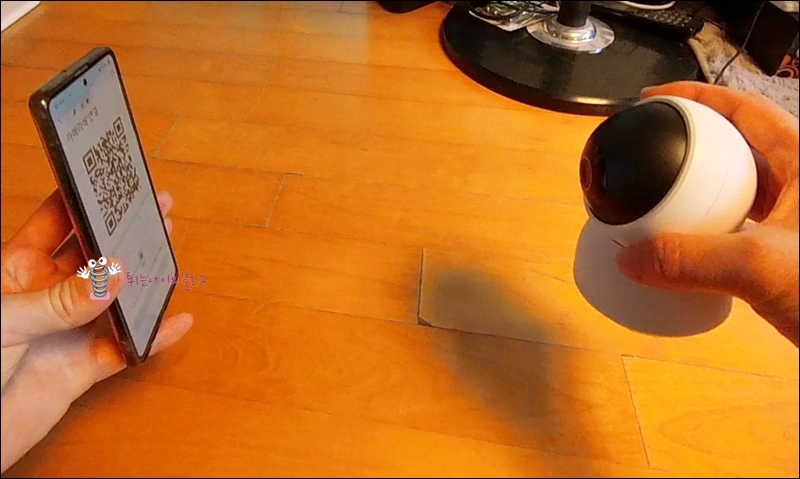
너무 가까이 대지 말고, 대략 15cm정도 거리를 둬 인식을 시켜 줍니다. 그럼 영어로 'QR코드 스캔이 완료'되었다는 멘트가 나와요.
QR코드 스캔이 성공했다면 체크를 한 후 다음단계를 터치해 줍니다.
그럼 기기연결이 완료되게 됩니다.
만약 기기추가 메뉴를 통해 추가가 안되는 경우에는 스캔을 눌러 기기추가를 해주면 됩니다.
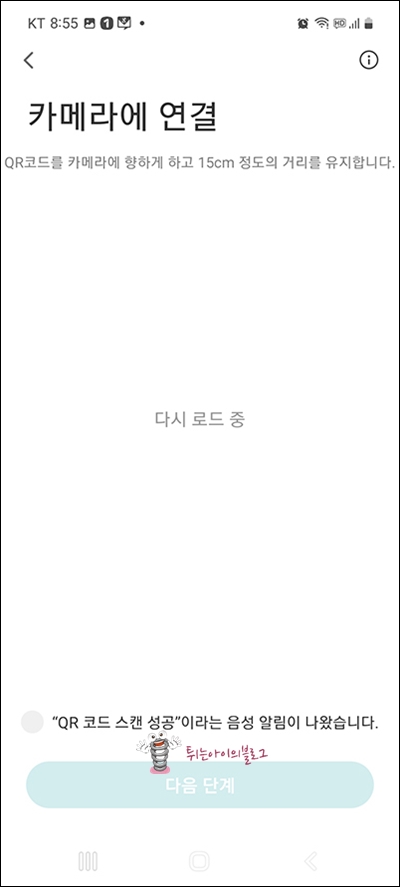
만약 기기추가를 눌렀을 때 위의 화면처럼 QR코드가 생성이 안되며 '카메라에 연결시도하는 QR코드 생성'이 실패했다는 메시지가 나오면, 재시도 해보시거나, 아래처럼 스캔을 통해 기기를 추가해 주세요.
실패했다면, 스캔을 눌러주세요. 그럼 기기초기화를 하라고 하네요. 기기의 Reset버튼을 3초간 눌러주세요. 그후에는 아까와 같이 기기연결을 해줍니다. 실패하지 않으신 분은 이 과정은 패쓰하시면 돼요.
인식이 되면, 음성알림에 체크를 해 주신 후 다음단계를 터치해 주시면 연결성공메시지가 뜨겠죠.
이용자 약관, 개인정보보호정책에 동의를 눌러주세요. 그럼 드디어 화면이 보이게 됩니다. 세개의 카메라까지 동시 지원해 멀티뷰를 통해 구석구석을 감시할 수 있겠네요.
참고로 집에 인터넷이 설치가 안되어 있을 경우 와이파이가 아닌 모바일 핫스팟이나 화웨이라우터를 통해서도 화면을 볼 수가 있어요. 즉, CCTV가 설치된 곳에 Wifi가 안되더라도 공기기를 통한 핫스팟이나 라우터모뎀을 통해서도 화면을 볼 수가 있으니 잘 활용하면 될 것 같아요. 화웨이 LTE라우터나 안쓰는 폰을 이용하는 방법은 아래링크를 참조해 주세요.
https://www.springeye1.com/2023/09/655.html
www.springeye1.com
만약 지금 현재 CCTV와 연결된 WiFi를 다른 WiFi나 핫스팟, 라우터 등을 통해 연결을 하려면, 아까 메뉴중 '기기추가'가 아닌 '스캔'을 눌러 CCTV본체 밑면에 있는 QR코드를 스캔해 주면, 바로 '기기초기화'화면이 뜹니다. 아래의 QR코드입니다.

그럼 CCTV에 있는 Reset버튼을 3초간 꾸우욱 눌러주세요. 그 후 아까와 같은 방법으로 다시 기기연결을 해주시면 바뀐 네트워크를 사용하게 됩니다.
카메라와 연결하다보면, 보안설정화면이 자동으로 뜨고, 그때 비밀번호를 활성화해줘야 해요. 새 비밀번호를 꼭 입력해 주셔야 다음단계로 넘어 갈 수 있어요. 비밀번호가 4자리수라서 걱정은 되지만, BSI에서 앱의 안전성은 보장한다고 하니 믿어봐야 겠지요. 이 기기는 처음부터 초기비밀번호가 없는 제품이에요. 그래서 사용자 본인이 비밀번호를 만들어주는 제품이라서 해킹에서는 조금이라도 안전할 듯 해요.
폰 화면을 보시면, 좌우/ 위아래 화살표가 있는데 그걸로 움직여도 되고, 영상화면을 손으로 밀어서 각도를 조절해도 됩니다.
통화버튼을 누르면 양방향 통신이 가능해져요. 스마트폰 마이크에 대고 말하면, CCTV에서 소리가 들리고, CCTV 주변의 모든 소리가 들리게 됩니다. 주변 소리가 여러가지 일때, 주변 소음이 심할때는 울려들릴 수 있어요. 대화할때는 빨리 말하는 것보다는 천천히 말하는 게 낫고, 스마트폰의 마이크에 근접해서 말하고, 반대로 CCTV근처에 있는 이는 최하20cm이상 떨어져 말을 해야 소리 하울링 울림현상이 없어지거나 적어집니다. 실제로 사용해 본 결과 매우 깨끗하게 들립니다. 마치 전화같네요. 샤오미의 타 제품보다도 훨씬 더 소리가 크게 잘 들려요. 심지어는 C300보다 더 크게 들립니다.
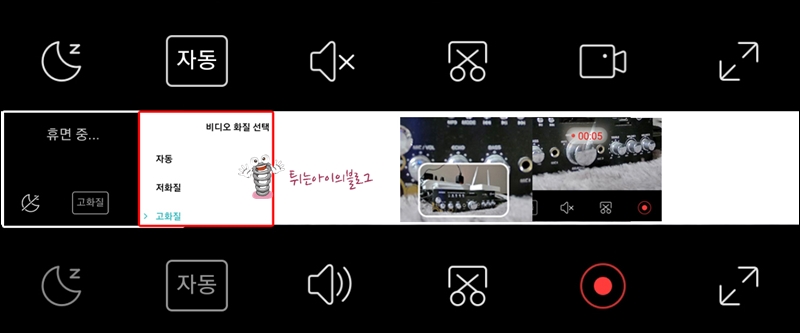
메뉴버튼을 보면 '달모양z'는 CCTV화면을 안보이게 하는 거에요. '자동'은 비디오 화질(자동, 저화질, 고화질)을 선택하는 메뉴입니다. 참고로 화면에 메뉴버튼들이 보이지 않는다면, 화면을 한번 터치하면 보이게 됩니다.
'스피커'버튼을 누르면 CCTV 근처에서 나오는 소리를 스마트폰에서 들을 수가 있어요. 통화버튼과 다른 점은 스마트폰 마이크에 대고 말하는 소리가 CCTV에서 들리지 않는다는 것이죠.
'잘라내기'버튼을 누르면 화면캡쳐가 됩니다. 화질이 자동으로 되어 있는 경우는 인터넷상황에 따라 저화질, 고화질로 저장이 됩니다. 이왕이면 미리 고화질로 바꿔주는 게 낫겠죠. 저장된 파일은 스마트폰 내장메모리의 DCIM폴더를 보시면 긴 번호로 되어 있는 폴더가 있어요. 그곳에 동영상과 사진이 저장이 됩니다.
'녹화'버튼을 누르면 녹화가 진행이 되며, 스마트폰에 저장이 됩니다. '확대'버튼을 누르면 전체화면으로 보실 수 있겠지요.
Move tracking기능도 있고, 아기가 울때 바로 푸시알림을 해주는 기능 등 여러가지 좋은 기능들이 많네요.
모션 추적기능의 경우는 인터넷 특성상 약간의 시차가 있으니 바로바로 안 움직인다고 고장났다고 생각하지 말고, 조금 후에 움직임이 있음을 확인하실 수 있을 거에요.
기기공유도 가능해요.
기기 공유 기능을 통해 다른 사람을 초대하면 화면을 같이 볼 수 있어요. 공유시에는 스마트폰이 아니어도 상관없어요. 공유 받는자가 인터넷이 되는 태블릿, 스마트폰 공기기 등을 사용하기만 하면 됩니다.
카메라 공유방법은 앱설정 - 기기공유 - Mi 계정 - 공유하고 싶은 상대방의 '이메일계정'을 입력해 주세요. 공유받는 사람도 계정을 가지고 있어야 해요. Mi Home 앱을 다운로드하고 샤요미 계정을 만들고 로그인을 해야 합니다.
CCTV소유자인 제가 화면공유를 할 상대방을 초대했어요. 응답을 기다리는 중이라고 나오네요.
이때 상대방은 Mi home어플에 뜬 알림메시지를 확인하면 됩니다.
공유받은 이 즉, 상대방의 어플을 보면, 읽지 않은 알림1개가 보이시지요. 그걸 클릭하여 '동의'를 눌러주세요.
그럼 '수락됨'으로 표시가 됩니다.
그후에 이전버튼을 눌러 미홈 어플의 메인으로 가시면 공유cctv가 보일거에요.
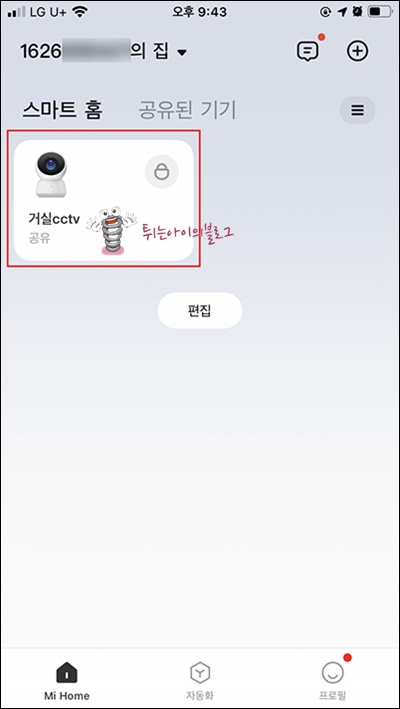
이제 드디어 공유된 기기가 보이네요. 해당CCTV를 터치해 주고나서 비밀번호를 입력하면, CCTV화면을 보실 수 있어요.
이때 특이점은 CCTV를 소유하고 있는 제가 어플을 빠져나가더라도 공유받은 상대방은 계속해서 CCTV화면을 볼 수가 있어요. 당연히 비밀번호를 입력해야만 볼 수 있겠죠. 상대방 또한 나갔다 다시 들어와도 즉, 모든 사용자가 다 나가 있던 상태에서 특정 상대방이 다시 들어가도 계속해서 공유된 기기가 표시되며, 클릭하여 비밀번호 입력 후 CCTV화면을 볼 수가 있네요.
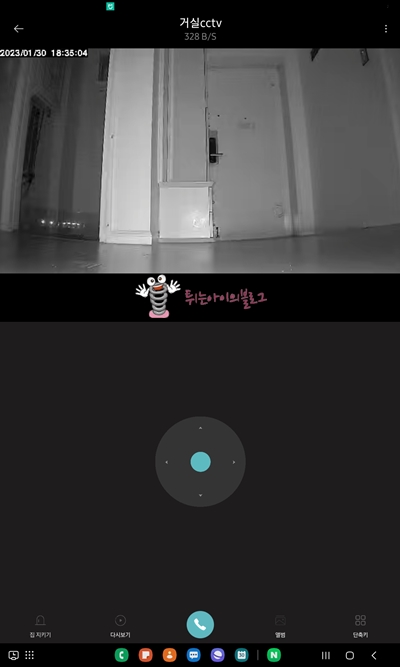
상대방의 폰화면이에요. 정상적으로 CCTV화면이 송출되고 있지요.
이제 기기 공유를 중단해 볼께요.
상대방과 CCTV화면 공유를 중단하고 싶다면, 기기공유 - 최근 본 내역의 CCTV번호를 길게 눌러주면 삭제버튼이 뜹니다.
이때 해당 CCTV번호를 체크 후 삭제를 하시면 공유는 해제됩니다.
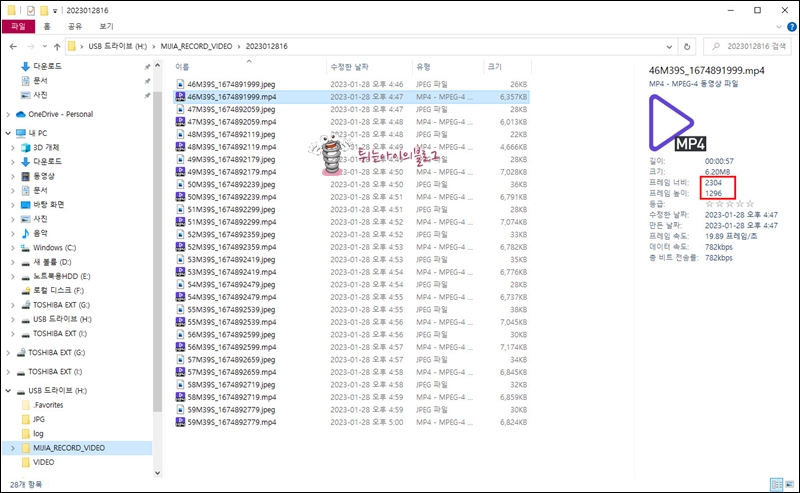
저장되어 있는 영상을 확인해 보니 1분간격으로 녹화가 되네요.
용량은 고작 6MB내외입니다. H265코덱을 사용하기 때문에 압축률은 뛰어나다 할 수 있겠네요.
근데 압축을 해도 너~어~무~압축해...그래서 화질이 더 떨어지는 듯해요...

저장된 동영상화질이에요. HD급 이하의 화질입니다.

위의 사진도 대략 HD급 화질로 보이네요. 참고로 2K화질이 어느정도인지 알려드릴께요. 아래 사진을 잘보세요.
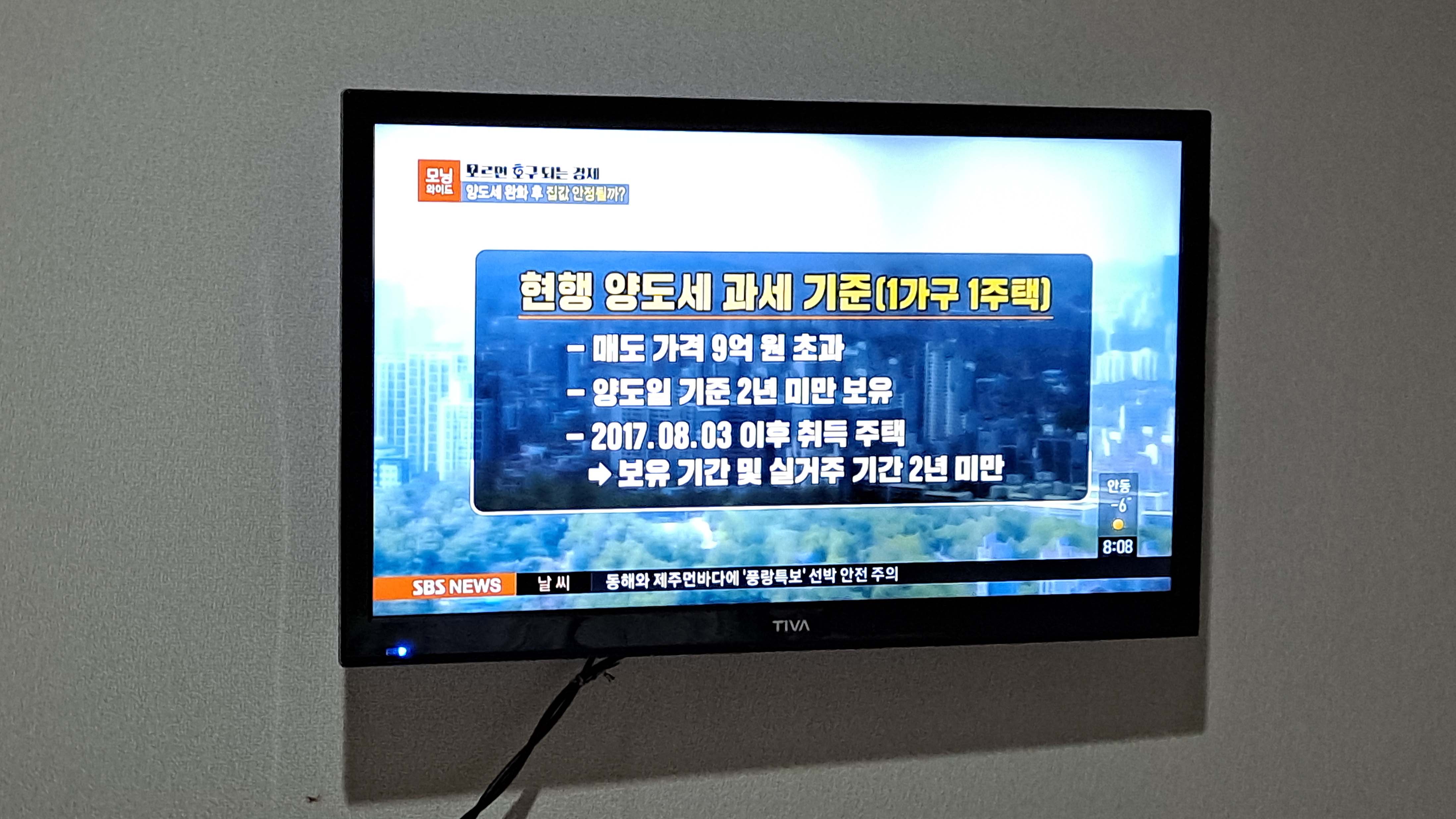
이 사진이 바로 2K액션캠으로 찍은 동영상을 캡쳐한 사진이에요. 정확히 2K입니다.
그래서 플랩슨 오즈캠2K는 뻥스펙이 맞습니다. 그러나 어디까지나 가격대비 가성비를 따지는 게 중요하다고 생각합니다.
야간의 화질도 볼께요. 우선 어플에서 설정 - 카메라설정 - Full Color with low light를 꺼주세요.
저조도(low light)라는 것은 빛이 조금이라도 있다는 것을 얘기해요. 저조도 일때도 컬러풀하게 보이게 하겠다는 메뉴이죠.
근데 아예 빛도 없는 깜깜한 곳에서 Full Color with low light를 켜놓으면, 화면이 매우 깜깜하게 나오면서 컬러가 섞인 깨진 화면이 나오게 됩니다. 아래화면처럼 말이죠.
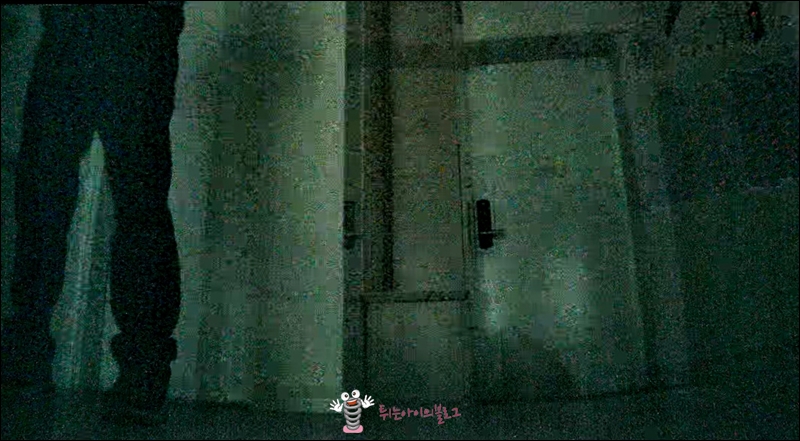

저조도만 꺼주면, 이전 사진과는 다르게 이렇게 빛이 아예 없어도 정말 밝게 찍히네요. 글씨도 대충 보일 정도예요.
1년간 사용해 본 결과 이 제품은 연결이 수시로 안될 때가 많고, 특히 저조도에서 흑백으로 화면이 나오지 않는 오류가 수시로 나타납니다. 추천하지 않는 제품이에요.


스마트폰의 화면에서도 매우 밝게 보이네요.
캄캄할 때는 자동으로 야간 적외선모드로 전환됩니다. 야간 적외선 모드를 통해 10m까지 관측이 가능하다고 해요.
게다가 940nm적외선 라이트를 사용하기 때문에 밤에 빨간색 불이 보이지 않아 수면에 방해가 되지 않습니다.
야간에는 파란색 상태표시등이 너무 밝아 불편할 수 있어요. 이는 설정 - 카메라설정 - 상태표시등을 꺼주면 됩니다.
빛이 없는 곳에서의 화질은 흑백화질로 나올 때는 100점 만점에 100점으로 평가해 봅니다.
단, 저조도 컬러모드로 사용시에는 최악이라고 평가합니다. 반면에 C300은 저조도 컬러모드에서 사용해 본 결과 플랩슨 보다는 훨씬 화질이 좋아요. C300도 곧 리뷰작성하도록 할께요~
모든 제품은 기능과 가성비로 따지는 것이기 때문에 판단은 소비자 본인이 하는 거에요.
인플루언서 블로그 보고 무턱대고 구매하는 게 아니구요.
저는 이 제품을 어머니집 거실에 설치하려고 구매를 했어요. 어머니 아버지의 건강상황을 확인하려는 용도로요.
일단 기능은 충분해요. 화질도 이 정도면 문제없다고 판단을 했었어요.
그렇지만, 스마트폰과 cctv의 연결이 수시로 안될 때가 많아서 짜증이 나는 제품이었고, 저조도 흑백 모드가 수시로 저조도 컬러모드로 자동으로 바뀌어 아무것도 볼 수 없는 경우가 매우 많았어요. 어플에서 수정조차도 안되는 문제가 비일비재했었어요. 그래서 이제는 이 제품을 추천하지 않습니다.
.jpg)






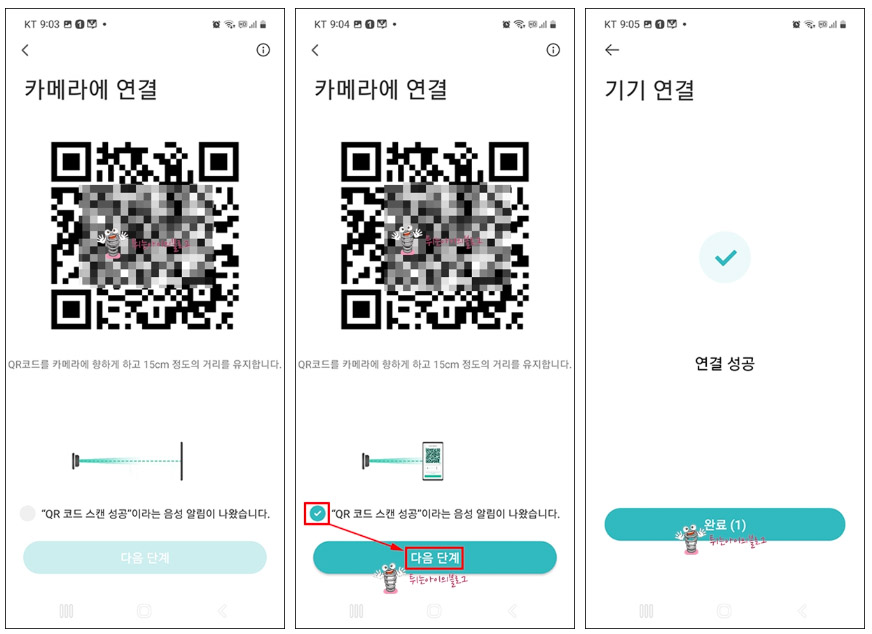








.jpg)